Bietet Zugriff auf die Belichtungssteuerungseinstellungen in Civil View.
Die Belichtungssteuerung besteht aus Plug-In-Komponenten, mit denen Sie die Ausgabestufen und den Farbbereich einer Renderausgabe wie bei der Filmbelichtung steuern können. Die Belichtungssteuerung ist besonders nützlich für Rendervorgänge mit Radiosität oder physikalisch genauen Tageslichtsystemen.
Wenn keine Belichtungssteuerung aktiv ist, können Sie eine aus der Dropdown-Liste auswählen, die oben in diesem Rollout angezeigt wird.
Tipps
- Wenn Sie den Vorgabe-Scanline-Renderer verwenden, verwenden Sie die automatische Belichtungssteuerung zum Rendern von Standbildern oder Entwurfsrendervorgängen. Verwenden Sie diese Belichtungssteuerung nicht für Animationen mit bewegter Kamera.
- Wenn Sie mit dem Vorgabe-Scanline-Renderer eine Animation mit bewegter Kamera rendern, verwenden Sie die Logarithmische Belichtungssteuerung. Für Szenen im Freien, die das Tageslichtsystem verwenden, aktivieren Sie die Option Außen, um eine Überbelichtung zu vermeiden.
Gemeinsame Parameter von allen Belichtungssteuerungs-Rollouts
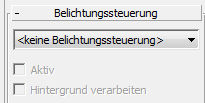
Die Steuerelemente ändern sich, je nachdem, welche Belichtungssteuerung aktiv ist, aber diese sind in allen Versionen des Civil View-Rollouts Belichtungssteuerung vorhanden.
- [Dropdown-Liste]
- Hier können Sie auswählen, welche Belichtungssteuerung aktiv ist.
- <keine Belichtungssteuerung> Es ist keine Belichtungssteuerung aktiv.
- Lineare Belichtungssteuerung
- Logarithmische Belichtungssteuerung
- Pseudofarben-Belichtungssteuerung
- Automatische Belichtungssteuerung
- Belichtungssteuerung physische Kamera
Anmerkung: Wenn Sie ein Tageslichtsystem erstellen, während der Quicksilver-Renderer aktiv ist, fordert Sie 3ds Max dazu auf, der Szene eine Belichtungssteuerung für die physische Kamera hinzuzufügen. Wenn Sie ein Tageslichtsystem erstellen, während der Scanline-Renderer aktiv ist, werden Sie aufgefordert, eine logarithmische Belichtungssteuerung hinzuzufügen. Wählen Sie in jedem dieser Fälle die Antwort Ja. - Aktiv
- Ist diese Option aktiviert, wird die Belichtungssteuerung beim Rendern verwendet. Ist die Option deaktiviert, wird die Belichtungssteuerung nicht angewendet.
- Hintergrund verarbeiten
- Wenn diese Option aktiviert ist, wird die aktive Belichtungssteuerung auf den Szenenhintergrund und die Umgebungs-Maps angewendet. Wenn diese Option deaktiviert ist, wird sie nicht angewendet.
Automatische Belichtungssteuerung
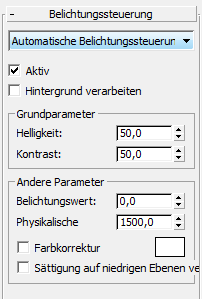
Der Befehl "Automatische Belichtungssteuerung" sampelt das gerenderte Bild und erstellt ein Histogramm, um im gesamten dynamischen Bereich des Renderergebnisses einen guten Farbauszug zu liefern. Dadurch lassen sich Beleuchtungseffekte hervorheben, die ansonsten zu schwach wären, um sichtbar zu sein.
Bereich Grundparameter
- Helligkeit
- Passt die Helligkeit der konvertierten Farben an. Bereich = 0 bis 200.
- Kontrast
- Passt den Kontrast der konvertierten Farben an. Bereich = 0 bis 100.
Bereich Andere Parameter
- Belichtungswert
- Mit dieser Option wird die Gesamthelligkeit des gerenderten Bilds eingestellt. Negative Werte machen das Bild dunkler, positive Werte hellen es auf. Bereich = -5.0 bis 5.0.
Sie können sich den Belichtungswert als Belichtungskompensierungseinstellung bei Kameras mit automatischer Belichtungssteuerung vorstellen.
- Physikalische Skalierung
- Mit dieser Option wird ein physikalischer Skalierungsfaktor für die Belichtungssteuerung eingestellt, der bei Lichtquellen verwendet wird, die keine physikalische Basis haben. Das Ergebnis ist eine Anpassung der Renderausgabe, die sich an die Reaktion des Auges auf die Szene annähert.
- Farbkorrektur
-
Wenn dieses Kontrollkästchen aktiviert ist, werden alle Farben so verschoben, dass die im Farbmuster angezeigte Farbe als Weiß ausgegeben wird.
Wenn Sie auf das Farbmuster klicken, wird das Dialogfeld Farbauswahl angezeigt, in dem Sie die Farbe auswählen können, an die alle anderen Farben angepasst werden sollen.
Mit diesem Steuerelement können Sie nachahmen, wie sich ein menschliches Auge auf die Lichtverhältnisse einstellt. Wenn zum Beispiel ein Raum durch eine Glühbirne gelblich beleuchtet wird, sehen wir Objekte, von denen wir wissen, dass sie weiß sind, zum Beispiel ein Blatt bedrucktes Papier, trotzdem als weiß.
Tipp: Die besten Ergebnisse erzielen Sie, wenn Sie zur Farbkorrektur eine sehr blasse Farbe verwenden, zum Beispiel ein blasses Blau oder ein blasses Gelb. - Sättigung auf niedrigen Ebenen verringern
-
Wenn diese Option aktiviert ist, werden Farben mit geringer Helligkeit so gerendert, als wäre das Licht so schwach, dass mit dem Auge einzelne Farben nicht mehr unterschieden werden könnten. Wenn sie deaktiviert ist, werden auch Farben gerendert, die nur wenig Helligkeit haben.
Die Funktion "Sättigung auf niedrigen Ebenen verringern" simuliert die Reaktion des menschlichen Auges auf schwache Beleuchtung. Bei schwacher Beleuchtung nimmt das Auge keine Farben wahr, sondert sieht stattdessen Grautöne.
Lineare Belichtungssteuerung
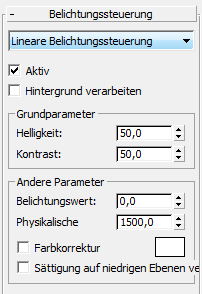
Die lineare Belichtungssteuerung sampelt das gerenderte Bild und verwendet die durchschnittliche Helligkeit der Szene, um physische Werte RGB-Werten zuzuordnen. Die lineare Belichtungssteuerung eignet sich am besten für Szenen mit einem niedrigen Dynamikbereich.
Die Steuerelemente für die lineare Belichtungssteuerung sind dieselben wie für die Automatische Belichtungssteuerung.
Logarithmische Belichtungssteuerung

Die logarithmische Belichtungssteuerung orientiert sich an Helligkeit und Kontrast und daran, ob die Szene sich im Freien bei Tageslicht abspielt, und ordnet dementsprechend physische Werte RGB-Werten zu. Die logarithmische Belichtungssteuerung eignet sich eher für Szenen mit einem großen Dynamikbereich.
Die Steuerelemente für die logarithmische Belichtungssteuerung sind dieselben wie für die automatische Belichtungssteuerung, verfügen jedoch über zwei zusätzliche Einstellungen:
- Nur indirekte Beleuchtung beeinflussen
- Wenn diese Option aktiviert ist, wird die logarithmische Belichtungssteuerung nur auf Bereiche mit indirekter Beleuchtung angewendet. Vorgabe = Deaktiviert.
Aktivieren Sie diese Option, wenn die primäre Beleuchtung der Szene aus Standardlichtquellen und nicht aus fotometrischen Lichtquellen stammt. Wenn Sie Standardlichtquellen verwenden und "Nur indirekte Beleuchtung beeinflussen" aktivieren, führen Radiosität und Belichtungssteuerung zu ähnlichen Ergebnissen wie der Vorgabe-Scanline-Renderer. Wenn Sie Standardlichtquellen verwenden und "Nur indirekte Beleuchtung beeinflussen" deaktiviert lassen, führen Radiosität und Belichtungssteuerung zu Ergebnissen, die sich sehr von denen des Vorgabe-Scanline-Renderers unterscheiden können.
- Tageslicht außen
- Wenn diese Option aktiviert ist, werden Farben für eine Szene im Freien konvertiert. Vorgabe = Deaktiviert.
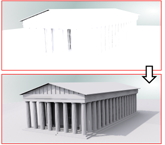
Die Einstellung "Tageslicht außen" gleicht die starke Intensität eines
Pseudofarben-Belichtungssteuerung

Bei der Pseudofarben-Belichtungssteuerung handelt es sich um eine Beleuchtungsanalyse-Funktion, mit der Sie die Lichtverhältnisse in Szenen visualisieren und auswerten können. Sie ordnet Luminanz- oder Illuminanz-Werte Pseudofarben zu, die die Helligkeit der konvertierten Werte darstellen.
Von dunkel nach hell zeigt die Renderausgabe blau, cyan, grün, gelb, orange und rot. (Stattdessen können Sie Graustufen wählen, sodass die hellsten Werte weiß dargestellt werden und die dunkelsten schwarz.) Die Renderausgabe beinhaltet die Spektrumleiste für Farben oder Graustufen als Legende zum Bild.

Pseudofarben-Belichtung einer Szene mit Radiosität. Die Bereiche in rot sind überbelichtet, die in blau unterbelichtet, und die Bereiche in grün weisen gute Belichtungsverhältnisse auf.
Bereich "Anzeigebereich"
- Min (lx)
- Legt den niedrigsten Wert fest, der gemessen und in der Renderausgabe dargestellt werden soll. Werte kleiner oder gleich diesem Betrag werden alle der Anzeigefarbe oder Graustufe ganz links zugeordnet.
- Max (lx)
- Legt den höchsten Wert fest, der gemessen und in der Renderausgabe dargestellt werden soll. Werte größer oder gleich diesem Betrag werden alle der Anzeigefarbe oder Graustufe ganz rechts zugeordnet.
Bereich Andere Parameter
- Physikalische Skalierung
- Mit dieser Option wird ein physikalischer Skalierungsfaktor für die Belichtungssteuerung eingestellt, der bei Lichtquellen verwendet wird, die keine physikalische Basis haben. Das Ergebnis ist eine Anpassung der Renderausgabe, die sich an die Reaktion des Auges auf die Szene annähert.
- Menge
- Gibt den gemessenen Wert an.
- Illuminanz(Vorgabe) Zeigt die Werte des einfallenden Lichts auf Oberflächen.
- LuminanzZeigt die Werte des Lichts an, das von Oberflächen reflektiert wird.
- Stil
- Gibt an, wie die Werte angezeigt werden:
- Farbe(Vorgabe) Zeigt ein Spektrum an.
- GraustufenZeigt Grauabstufungen von Weiß bis Schwarz an.
- Faktor
- Gibt die Methode für die Zuordnung von Werten an:
-
Logarithmisch(Vorgabe) Verwendet eine logarithmische Skala.
Diese Option ist nützlich, wenn die Beleuchtung der wichtigen Oberflächen im Vergleich zur stärksten Beleuchtung in der Szene schwach ist.
- LinearVerwendet eine lineare Skala.
-
Logarithmisch(Vorgabe) Verwendet eine logarithmische Skala.
Belichtungssteuerung physische Kamera
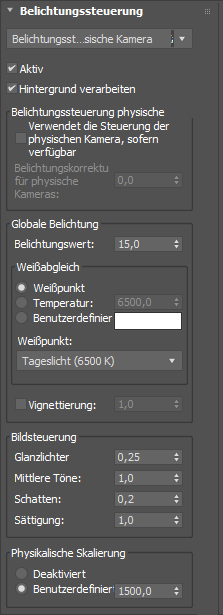
Dieses Steuerelement legt die Belichtung für physische Kameras mit einem Belichtungswert und einer Farbreaktions-Kurve fest.
Dieses Steuerelement ist das gleiche wie im Menü Rendern > Umgebung > Dialogfeld Umgebung und Effekte. Weitere Informationen finden Sie unter Belichtungssteuerung physische Kamera.